semaver
New member
SSD'leri tamamen ve güvenli bir şekilde silin
Er ya da geç, neredeyse her zaman şu noktaya gelinir: PC veya dizüstü bilgisayar amacına ulaşmış ve satılmıştır. Peki ya üzerinde depolanan veriler? Güvenli bir şekilde silinmediği takdirde yabancılar, fotoğraf veya belge gibi özel verileri biraz çaba harcayarak geri yükleyebilir.
Reklamcılık
Sabit sürücüleri güvenli bir şekilde silmek: SSD'lerle kolay değil
Windows, Linux veya macOS'ta bir dosyayı silerseniz, dosya sabit sürücüden otomatik olarak kaldırılmaz. Basitçe söylemek gerekirse, sistemler diskte yalnızca verilerin kapladığı alanları serbest bırakır. Bu nedenle içerikler Recuva gibi araçlarla nispeten kolay bir şekilde geri yüklenebilir – özellikle sistem düzeyinde silme işleminden hemen sonra. Profesyonel veri kurtarma şirketleri, manyetik sabit disklerdeki dosyaları yıllar sonra bile geri yükleyebilmektedir. Bunun olmasını önlemek için, BSI'nin de önerdiği bir yöntem olan Dariks Boot ve Nuke gibi özel programlar kullanılarak sabit sürücünün üzerine birkaç kez yazılabilir.
Çeşitli makalelerde daha önce açıklandığı gibi SSD'ler, geleneksel manyetik sabit sürücülerden tamamen farklı çalışır. Dosyaların güvenli bir şekilde silinmesi söz konusu olduğunda bu özellikle önemlidir. SSD denetleyicileri, SSD'nin ömrünü uzatmak amacıyla verilerin flash bellek blokları arasında eşit şekilde dağıtılmasını sağlamak için “aşınma dengeleme” olarak bilinen yöntemi kullanır. Ne kullanıcılar ne de programlar SSD'nin hangi bölümlerine yazılacağını belirleyemez. Sonuç olarak, geleneksel çoklu üzerine yazma, SSD'lerdeki verilerin güvenli bir şekilde silineceğinin garantisi değildir. Üzerine yazma sırasında işgal edilen veri bloklarının gerçekten “yakalanıp yakalanmadığından” hiçbir zaman emin olamayacağınız gibi, sık yazma işlemi de SSD'nin ömrünü kısaltabilir. Neyse ki SSD'leri güvenli bir şekilde silmenin yöntemleri var.
Üretici araçlarıyla SSD'leri güvenli bir şekilde silin
Sabit diskleri güvenli bir şekilde silmeye yönelik geleneksel yöntem SSD'lerde kullanılamadığı için başka bir çözüme ihtiyaç duyulmaktadır. Bu genellikle doğrudan katı hal disklerinin üreticilerinden gelir. Pratik olarak tüm tanınmış üreticiler, destek alanlarında SSD'leri yönetmek için programlar sunmaktadır. Bunlar neredeyse istisnasız olarak ilgili SSD'yi silme seçeneğini de sunar. Bunun örnekleri Samsung Magician, Sandisk SSD Dashboard, OCZ SSD Utility veya Corsair SSD Toolbox'tır.
İdeal olarak, SSD'lerin silinmesi doğrudan Windows altında bile çalışır. Ancak SSD bunun gerçekleşmesi için önyükleme ortamı olamaz, ancak SSD olarak kullanılması gerekir. ikinci sürüş veya bir PC'deki harici USB muhafazası Durum böyle değilse, programlar genellikle bir teklif sunar USB önyükleme çubuğu yeni bir SSD oluşturmak için. SSD'yi silmek için bilgisayarı ondan başlatın.

SanDisk SSD Dashboard gibi üretici araçları, SSD'leri güvenli ve güvenilir bir şekilde silmenize olanak tanır.
SanDisk gibi bazı SSD üreticileri sürücüleri silmek için iki seçenek sunar. Buna ek olarak “Güvenli Silme” aynı zamanda asıl nokta “Sterilize et”. Program yalnızca SSD'nin tahsis tablosunun üzerine yazmakla kalmıyor, aynı zamanda tüm yazılı blokları da siliyor. Bu, özellikle SSD'yi satıyorsanız ve hiçbir verinin kurtarılamayacağından yüzde 100 emin olmak istiyorsanız faydalı olacaktır. SSD'nizin üreticisi ilgili seçenekleri sunmuyorsa endişelenmenize gerek yok: Üreticinin programları genellikle SSD'leri, üzerlerinde depolanan verilerin kurtarılamayacağı şekilde silmek üzere tasarlanmıştır.
Parted Magic ile SSD'leri silin
Bir SSD'yi güvenli ve tamamen silmenin başka bir yolu da özel Linux dağıtımı Parted MagicParted Magic, sabit diskleri kontrol etmek, bakımını yapmak, yedeklemek ve hatta silmek için kullanılan kapsamlı bir program koleksiyonudur. Sistem tamamen başlıyor yüklü işletim sisteminden bağımsız olarak USB bellekten ve SSD'leri güvenli bir şekilde silmek için tüm seçenekleri sunar. Maalesef dağıtım birkaç yıldır ücretsiz olarak kullanılamıyor. Bir SSD'yi güvenli bir şekilde biçimlendirmek için Parted Magic'i yalnızca bir kez kullanmak istiyorsanız geliştirme ekibi şunları gerektirir: 11 ABD dolarıAlternatif olarak, yazılımın üç ayda bir güncellenen bir yıllık aboneliğini 49 $ karşılığında satın alabilirsiniz. Maliyetine rağmen Parted Magic, resmi üretici araçlarıyla başarılı olamayanlar veya uygun yazılımın bulunmadığı SSD kullanıcıları için iyi bir çözümdür.

Üreticinin araçları çalışmıyorsa Parted Magic yararlı bir alternatiftir.
Parted Magic'i satın aldıktan sonra ISO'yu bir CD'ye yazmalı veya önyüklenebilir bir USB bellek oluşturmalısınız. Bunun için örneğin Etcher programını kullanabilirsiniz. Daha sonra PC'yi Parted Magic ile başlatın. Başlat menüsünde (sol altta) “Disk Yönetimi” giriş “Diski sil”. Burada “fonksiyonu” seçersiniz.Güvenli Silme – ATA Cihazları” veya (sürücünüz tarafından destekleniyorsa) “Sterilize Etme – ATA Cihazları”. M.2 SSD kullanıyorsanız “NVMe Güvenli Silme”doğru seçimdir. Bir sonraki adımda silinecek SSD’yi seçin ve “” butonuna tıklayarak onaylayın.Devam etmek” silme işlemi. SSD şu mesajı gösteriyorsa:Dondurulmuş” kilitliyse, PC'yi “ ile kilitlemek yardımcı olabilirÇıkış Yap” > “Bilgisayarı Askıya Al” uyku moduna alın ve ardından yeniden başlatın.

Parted Magic, üreticinin araçları arızalandığında veya kullanılamadığında bile SSD'leri silmenizi sağlar.
SSD'leri silmek için Parted Magic kullanmak ne kadar pratik olsa da programı kullanırken kesinlikle dikkatli olmalısınız. Özellikle bilgisayarınızda birden fazla sabit disk bulunuyorsa doğru SSD’yi kullandığınızdan kesinlikle emin olmalısınız. Özellikle masaüstü bilgisayarlarda işinize yarayabilir. Kullanmadan önce silinmemesi gereken tüm sürücülerden kabloları çıkarın Parted Magic'tenParted Magic'in SSD'nin silinmesini desteklememesi de mümkündür. Ancak deneyimlerimize göre bu nadiren olur ve daha çok egzotik dürtüler için geçerli bir durumdur.
(onlara)
Haberin Sonu